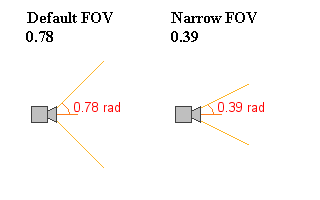
| ¡Yo puedo Ver Mi Casa Desde Aquí! |
En la segunda parte de este Tutorial, voy a cubrir cómo puedes hacer que tus escenas luzcan más realistas. Esto cubre las cámaras, luces, sonido, fondos, y muchas otras cosas. Lo primero, sin embargo, es anular el punto de entrada predefinido y echar un ojo a las cámaras.
Los navegadores de VRML crean un punto de entrada predefinido para una escena que normalmente está a lo largo del eje +Z a la distancia necesaria para que todo el mundo se despliegue en la ventana. Sin embargo, podrías no querer empezar desde esta posición, o podrías querer que el espectador pudiera seleccionar uno de varios puntos de vista. Para hacer esto, debes poner cámaras extras en tu escena usando el nodo Viewpoint.
El nodoViewpoint tiene varios campos. El primero es el campo position que es un SFVec3f (es decir, un triple valor de punto flotante que representan la posición de X, Y y Z). Esto define la posición de la cámara en el mundo. El próximo es el campo orientation que es un SFRotation. Este tiene tres números de punto flotante que definen la rotación de la cámara, de la misma manera que una rotación normal. La orientation predefinida está mirando en la dirección de -Z con +X al derecho y +Y encima.
El próximo campo es fieldOfView. Este es un número
de punto flotante en radianes entre 0 y pi, definiendo el angulo del campo
visual. Esto se muestra en el diagrama debajo. Los valores más pequeños
corresponden a un campo estrecho de vista, dando un efecto de teleobjetivo,
mientras los ángulos más grandes dan un efecto de lente gran
angular. El valor por defecto es 0.78 radián, que da un campo de
vista normal.
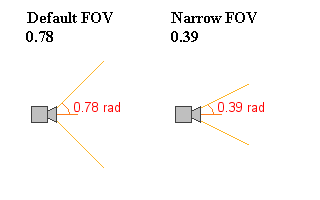
El nodo Viewpoint también tiene un campo description que el navegador puede usar para desplegar una descripción de la cámara. Es un campo SFString. La sintaxis completa para el nodoViewpoint es algo como esto:
Viewpoint {
position 0 5 5
orientation 1 0 0 0.39
fieldOfView 0.39
description "Camara 1"
}Esto define una cámara en 0 5 5 mirando hacia abajo ligeramente a 22.5 grados, con un FOV estrecho, y una descripción "Cámera 1"
Puedes usar diferentes cámaras para crear entradas diferentes a tu escena. Especificando el nombre de la cámara en un vínculo de la página, esa cámara se utiliza en la entrada a la escena. Por ejemplo, para entrar en una escena en una cámara llamada "CAM1" tu podrias vincularla así:
world.wrl#CAM1
Esto significa que la cámara ha sido previamente DEFinida para llamarse CAM1. La descripción se usa en el navegador, pero este método usa el nombre especificado en DEF.
Fuera de Película
El navegador empezará viendo tu mundo en la primera cámara que él encuentre en el archivo, así que asegúrate que el punto de entrada predefinido sea el primero que escribas en el archivo. Otra pequeña cosa , planear los Viewpoint puede ser un poco dificil, ya que puedes saber donde esta tu cámara , y a donde quieres mirar, pero puede ser difícil encontrar la orientación correcta. Hay sin embargo, una herramienta en Vapour Technology que puede hacer todo por ti llamada Peek. Quiza podrías encontrarlo útil mientras estes haciendo esta clase de cosas.
Eso es todo con las cámaras, simple y bello. Tu puedes observar
mi mundo con tres camaras pulsando en uno de los vinculos que hay debajo.
Entrarás a puntos de entrada diferentes dependiendo en qué
enlace pulses.
Normal View
Aereal View
HeadCam View
El código